जीमेल, ऑर्कुट, गुगल ची थीम बदला
माणसाला वेळोवेळी आयुष्यात काहीतरी बदल हवा असतो. आपण दररोज एकच भाजी खाऊ शकत नाही, अगदी रोज एकच ड्रेस घालू शकत नाही, मनात एकच विचार करुन करुन देखील आपलं डोकं दुखायला लागतं! … मला म्हणायचंय काय!? तर चांगल्या बाबतीत असलेला बदल हा चांगलाच असतो. खरं तर दुसर्या दृष्टीने विचार केला तर, माणूस सवयीचा गुलाम आहे आणि तो सहजासहजी बदलायला तयार होत नाही. हे झालं जीवनातील किंचीत गंभीर गोष्टींबाबत… पण आपण जर हलक्या-फुलक्या गोष्टींचा विचार केला तर …जसं वर सांगितल्याप्रमाणे रोजची भाजी, ड्रेस इ. बदल करायला आपण फारशी टाळाटाळ करत नाही. आपण आज असाच एका हलकाफुलका बदल करणार आहोत. आपण आपल्या ऑनलाईन प्रोफाईल्सची थिम चेंज करणार आहोत.
कुठून सुरुवात करायची!? जीमेल पासून सुरुवात करुयात.
जीमेल अकाऊंटची थीम चेंज करायची असेल, लुक चेंज करायचे असेल तर त्यासाठी…
१. सर्वप्रथम आपल्या जीमेल खात्यावर जा.
२. उजव्या बाजूला वर settings वर क्लिक करा.
३. settings च्या मेनूबारमध्ये Themes नावाचा पर्याय दिसून येईल त्यावर क्लिक करा.
| जीमेलची थीम बदला |
४. आत उपलब्ध थिम्सपैकी कोणत्याही एका आवडलेल्या थिमच्या चित्रावर क्लिक करा.
५. तुमच्या जीमेलचा चेहरामोहरा बदलेला असेल.
अशाप्रकारे तुम्ही कधीही आपल्या जीमेल अकाऊंटची थिम चेंज करु शकता.
आता ऑर्कुटची थीम कशी चेंज करायची!? ते पाहूयात.
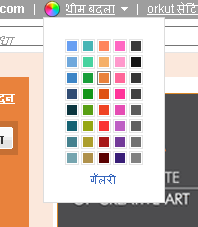 |
| ऑर्कुट पानाचा रंग बदला, थीम चेंज करा |
१. आपल्या ऑर्कुट खात्यात शिरा.
२. पानाच्या उजव्या बाजूला वर थिम चेंज करण्याबाबत पर्याय देण्यात आलेला आहे, त्यावर जा.
३. तिथून तुम्ही ऑर्कुट पानाचा रंग बदलू शकता.
४. आणि जर ऑर्कुट पानावर अधिक बदल हवे असतील तर त्या तिथूनच, ‘गॅलरी’ वर क्लिक करा.
५. गॅलरीमध्ये दिलेल्या कोणत्याही एका आवडलेल्या थीमच्या चित्रावर क्लिक करा. त्यानंतर ती थीम ऑर्कुटच्या पानावर कशी दिसेल!? ते तुम्हाला कळेल.
६. आता सेव्ह वर क्लिक करुन आपली नवीन थीम सेव्ह करा.
अशाप्रकारे आपण ऑर्कुटचा चेहरामोहरा बदलू शकतो.
तुम्हाला जर गुगलच्या मुख्य पानाची, google.com ची थीम बदलायची असेल, तर त्यासाठी गुगलच्या पानावर जा आणि उजव्या बाजूला वर igoogle पर्याय दिलेला आहे, त्यावर क्लिक करा. आणि मग सर्च बॉक्सच्या थोडंसं खाली उजव्या बाजूला थीम चेंज करण्याबाबत आपल्याला पर्याय दिसून येईल, तिथून तुम्ही गुगलची थिम चेंज करु शकता, बदलू शकता.
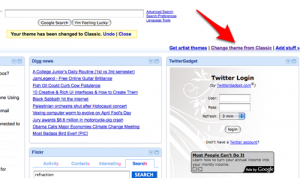 |
| गुगलची थीम बदला |
ठीक आहे तर मग! आज असे बदल करुन पहा. आपल्याला नक्कीच हे बदल अल्हाददायक वाटतील!
© कॉपीराईट २०१४ रोहन जगताप. सर्व हक्क सुरक्षित.
